A. Pengertian MikroTik
MikroTik adalah sebuah sistem operasi dan perangkat lunak yang dapat digunakan untuk menjadikan sebuah komputer menjadi sebuah network yang handal.
B. Mulai Belajar
Kali ini saya akan mempraktikkan penggunaan MikroTik melalui Virtual Box. Sebelum memulai jangan lupa lakukan instalasi virtual boxnya dulu. Jika sudah kita mulai install MikroTik!!!!
1. Pada tahap instalasi awal pada tahap ini klik "a" untuk memberi tanda centang pada semua optionjika sudah klik "i" untuk memulai proses instalasi
2. Selanjutnya klik "y" untuk melanjutkan proses instalasi
3. Selanjutnya klik "y" lagi
6. Pada tahap ini klik "y" saja
7. Selanjutnya login
8. Ini adalah tampilan awal pada MikroTik
9. Selanjutnya setting IP Addressnya tuliskan perintah "ip address add address=(nomorIP)/(notasiyang diinginkan) interface=ether"
selanjutnya untuk ether2
10. Selanjutnya setting IP Gateway tuliskan perintah "ip route add gateway=(nomorIPGateway)"
11. Selanjutnya Setting DNS tuliskan perintah "ip dns set servers=(nomorDNS)"
12. Selanjutnya setting Masquerade tuliskan perintah "ip firewall nat add chain=srcnat action=masquerade out-interface=ether1"
13. Selanjutnya test "ping google.com"
C. Mulai Belajar Hotspot
1. Buka sosfware aplikasi WinBox, jika sudah maka akan seperti berikut, tuliskan nomeor IP Address Ether, klik "connect"
2.Selanjutnya pilih "IP" pilih "HotSpot"
3. Selanjutnya akan muncul tampilan seperti di bawah, pilih Ether berapa yang ingin digunakan klik "Next"
4. Pada tahap ini dapat langsung klik "Next"
5. Klik "Next"
6. Klik "Next" saja
7. Pada tahap ini klik "Next" juga
8. Disini kita juga klik "Next"
9. Pada tahap ini tulis nama Hotspot yang di inginkan, jika sudah klik "Next"
10. Selanjutnya isi nama beserta password (jika ingin), klik "Next"
11. Proses telah selesai klik "ok"
Tahapan telah selesai!!!!!!
Selamat mencoba :)
MikroTik adalah sebuah sistem operasi dan perangkat lunak yang dapat digunakan untuk menjadikan sebuah komputer menjadi sebuah network yang handal.
B. Mulai Belajar
Kali ini saya akan mempraktikkan penggunaan MikroTik melalui Virtual Box. Sebelum memulai jangan lupa lakukan instalasi virtual boxnya dulu. Jika sudah kita mulai install MikroTik!!!!
1. Pada tahap instalasi awal pada tahap ini klik "a" untuk memberi tanda centang pada semua optionjika sudah klik "i" untuk memulai proses instalasi
2. Selanjutnya klik "y" untuk melanjutkan proses instalasi
3. Selanjutnya klik "y" lagi
4. Selanjutnya akan seperti berikut
5. Selanjutnya diminta untuk me-reboot klik "enter"
6. Pada tahap ini klik "y" saja
7. Selanjutnya login
8. Ini adalah tampilan awal pada MikroTik
9. Selanjutnya setting IP Addressnya tuliskan perintah "ip address add address=(nomorIP)/(notasiyang diinginkan) interface=ether"
selanjutnya untuk ether2
10. Selanjutnya setting IP Gateway tuliskan perintah "ip route add gateway=(nomorIPGateway)"
11. Selanjutnya Setting DNS tuliskan perintah "ip dns set servers=(nomorDNS)"
12. Selanjutnya setting Masquerade tuliskan perintah "ip firewall nat add chain=srcnat action=masquerade out-interface=ether1"
13. Selanjutnya test "ping google.com"
C. Mulai Belajar Hotspot
1. Buka sosfware aplikasi WinBox, jika sudah maka akan seperti berikut, tuliskan nomeor IP Address Ether, klik "connect"
2.Selanjutnya pilih "IP" pilih "HotSpot"
3. Selanjutnya akan muncul tampilan seperti di bawah, pilih Ether berapa yang ingin digunakan klik "Next"
5. Klik "Next"
6. Klik "Next" saja
7. Pada tahap ini klik "Next" juga
8. Disini kita juga klik "Next"
9. Pada tahap ini tulis nama Hotspot yang di inginkan, jika sudah klik "Next"
10. Selanjutnya isi nama beserta password (jika ingin), klik "Next"
11. Proses telah selesai klik "ok"
Tahapan telah selesai!!!!!!
Selamat mencoba :)



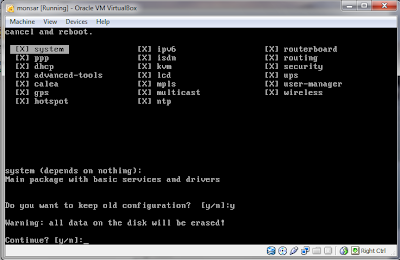
















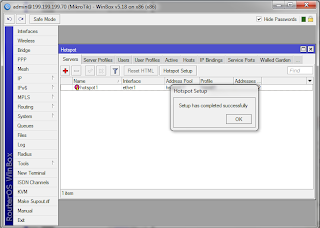
Tidak ada komentar:
Posting Komentar